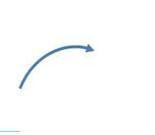PPT怎么插入箭头呢?一份好的PPT不仅可以吸引观众的眼球同时还可以反映自己的制作能力,那么大家知道怎么插入资源指向箭头吗?下面给大家分享PPT插入资源箭头的方法,希望看完本教程的朋友都能学会并运用起来。
PPT插入资源箭头的方法
1.首先确认PowerPoint中的“视图”菜单—“工具栏”—“绘图”被选中(就是绘图前打勾)。
2.然后在绘图工具栏中点选箭头图标。
3.在你准备画箭头的地方拖动鼠标就OK了,如果不合适还可以调整大小、方向、角度。
以上是最简单的插入箭头的方法,当然,如果你想ppt中插入资源的那个箭头更加的美观的话,小编在这里为大家举例说明。
例1:
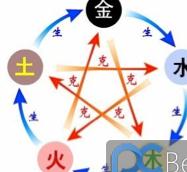
Office 2007为例::
1、插入---Smartart---循环----第二个。
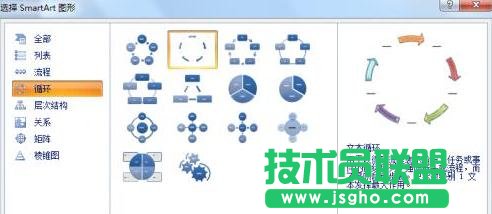
2、效果(渐变)可以自行设置。
例2:
1、 启动PowerPoint2007,插入一个任意多边形,单击菜单栏--插入--任意多边形即可。
2、 画出图形,双击完成,我们只需要画出一条直线即可,右击图形,选择编辑顶点。
3、 双击下面的黑点,出现白点,鼠标拖动白点,形成一个弧度。
4、 另外一端也按照同样的方法进行,然后单击填充按钮,选择粗细,6磅。
5、 然后右键单击图形,从弹出的右键菜单中选择设置形状格式。
6、 在线型标签中,箭头后端类型改为第二种即可。
7、 最后完成效果,蓝色的向右弯曲箭头。
效果如图